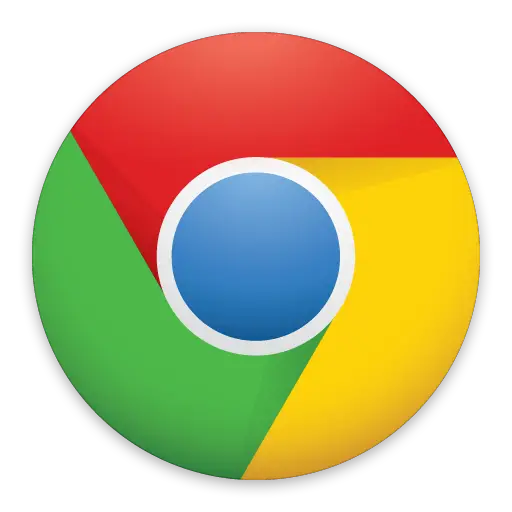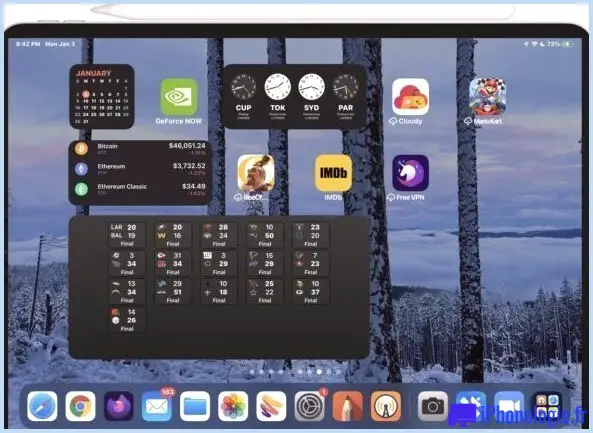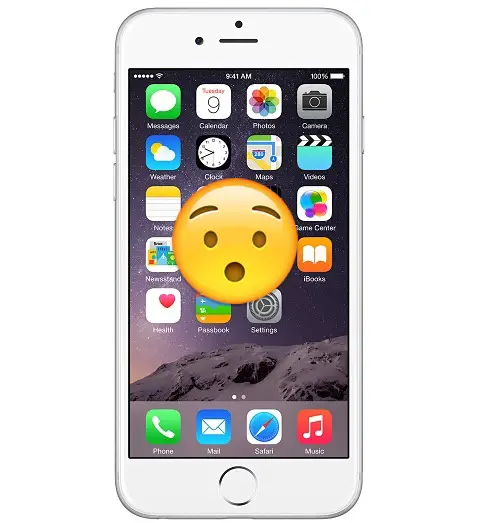Comment désactiver la capitalisation automatique des mots sur l'iPhone et l'iPad
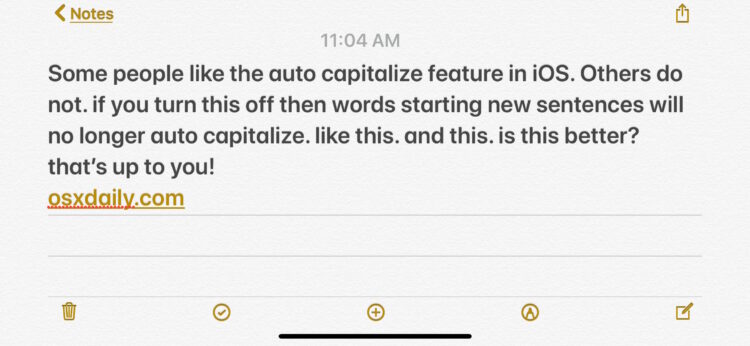
Par défaut, le clavier iOS dispose d'un paramètre qui met automatiquement en majuscule un nouveau mot tapé après la fin d'une phrase. Cette mise en majuscule automatique s'applique au premier caractère de tout mot tapé après un point. Si de nombreux utilisateurs d'iPhone et d'iPad apprécient cette fonction car elle permet de taper plus rapidement sur les claviers iOS, certains utilisateurs peuvent ne pas l'apprécier.
Si vous souhaitez désactiver la capitalisation automatique des mots après une période dans iOS, lisez ce qui suit pour savoir comment procéder.
Notez que la fonction d'auto-capitalisation est différente de la fonction d'auto-correction de l'iPhone et de l'iPad, bien que de nombreux utilisateurs confondent les deux. En fait, il s'agit de deux fonctions différentes contrôlées par deux réglages différents. Si vous cherchez à désactiver la fonction de correction automatique dans iOS, alors blah.asdlfasdl
Comment arrêter la capitalisation automatique des mots au début des phrases dans iOS
Pour désactiver l'auto-capitalisation des mots au début d'une nouvelle phrase, ou après un point, il suffit de faire ce qui suit :
- Ouvrez l'application "Settings" dans iOS
- Allez à "Général" puis à "Claviers"
- Trouvez "Auto-Capitalisation" et désactivez cette fonction
- Paramètres de sortie
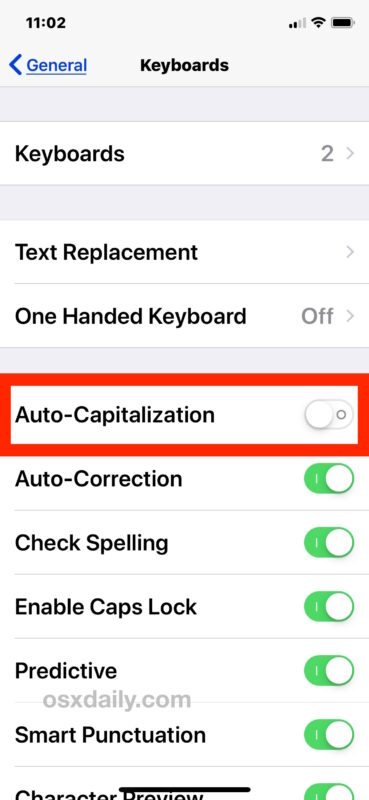
Désormais, lorsque vous terminez une phrase et en commencez une nouvelle, ou lorsque vous insérez un point et tapez un mot, la lettre qui commence le mot ne sera pas automatiquement mise en majuscule par défaut. L'activation ou la désactivation de ce paramètre sera entièrement fonction de vos préférences personnelles, alors utilisez ce que vous préférez sur votre iPhone ou iPad.
Remarque : si vous utilisez un iPad avec un clavier externe, vous avez peut-être remarqué que les changements de paramètres ne sont pas reportés lorsque vous utilisez le clavier matériel. Si vous souhaitez appliquer les modifications au clavier matériel, allez dans la section "Paramètres des claviers matériels", où vous pouvez également désactiver la correction automatique sur le clavier matériel de l'iPad et, si vous le souhaitez, modifier le réglage automatique de la période.
Comment activer l'auto-capitalisation sur l'iPhone et l'iPad
Pour activer l'auto-capitalisation des mots au début d'une phrase ou après un point, qui est le réglage par défaut dans iOS, procédez comme suit :
- Ouvrez l'application "Settings" dans iOS
- Allez à "Général" et choisissez "Claviers"
- Repérez le paramètre "Autocapitalisation" et activez-le
Là encore, vous pouvez avoir des paramètres distincts pour les claviers iOS qui sont matériels et pour le clavier logiciel à l'écran, mais cette différence ne s'applique vraiment que pour les utilisateurs d'iPad qui utilisent des claviers matériels. Mais si vous voulez que vos expériences de saisie soient cohérentes, vous pouvez choisir d'effectuer le changement aux deux endroits.
Cela s'applique évidemment à l'iPhone et à l'iPad, mais si vous désactivez cette fonction parce que vous ne l'aimez pas du tout, vous pourriez être intéressé par la désactivation de l'auto-capitalisation des mots sur Mac aussi.